当前位置:首页 > 大白菜资讯 > 目标文件夹访问被拒绝,目标文件夹访问被拒绝怎么办
目标文件夹访问被拒绝,目标文件夹访问被拒绝怎么办
小编刚刚安装完电脑系统之后,想要打开某个文件夹,却出现了目标文件夹访问被拒绝的问题。一般来说,电脑遇到文件夹拒绝访问的原因,很有可能是系统中病毒,又或者是管理者权限不够,所以可以先去这两个角度去分析解决,比如说先杀个毒提升一下权限。在面对这种访问被拒绝的问题,不知道怎么解决的话,下面就来看看小编怎么解决目标文件夹访问被拒绝。
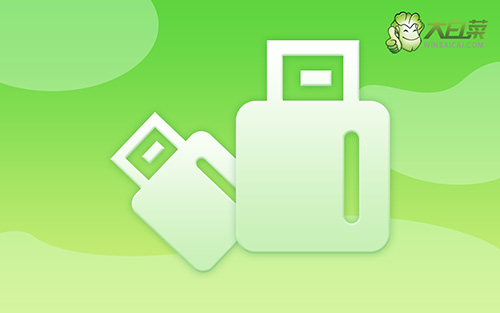
目标文件夹访问被拒绝怎么办
方法一:
1、 电脑目标文件夹访问被拒绝,大多是因为没有管理员权限,右键访问失败的文件夹,选择打开属性页面
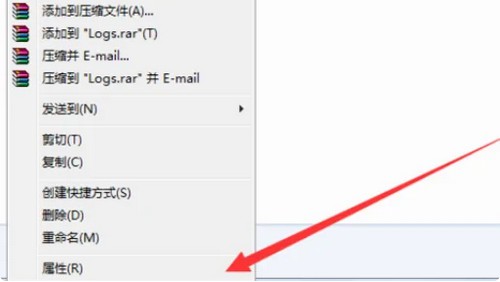
2、 然后,在文件夹属性界面中,点击切换安全选项
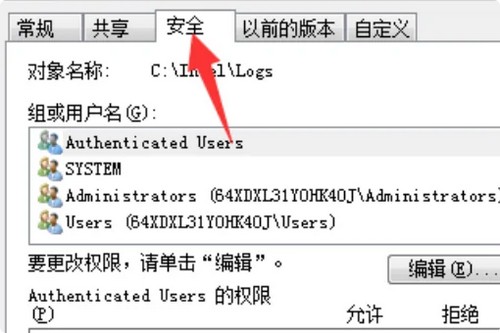
3、 接着,点击下方高级选项,准备下一步设置
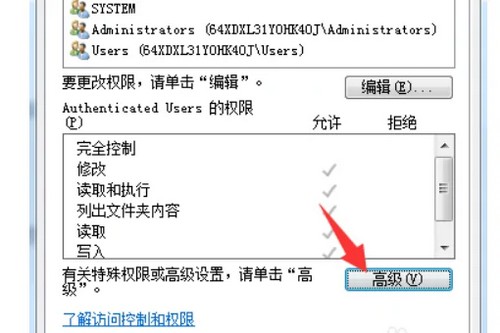
4、 如图所示,进入高级选项后,点击所有者
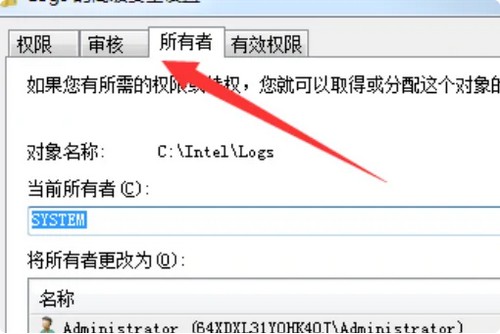
5、 之后,继续点击下方编辑选项
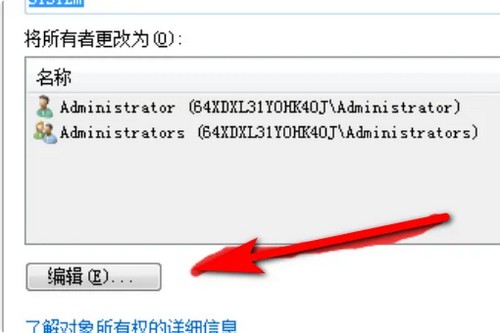
6、 在所有者编辑界面中,点击所有者变更为Administrator
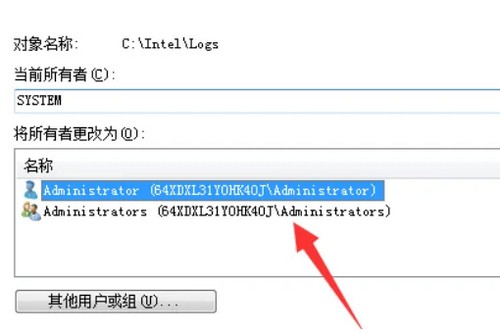
7、 最后,点击确定保存,即可解决目标文件夹访问被拒绝的问题
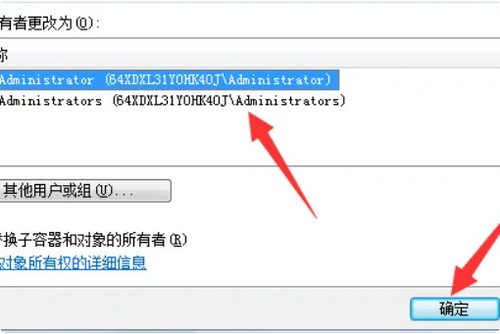
方法二:
1、 右键此电脑,选择打开“管理”页面,依次点击“系统工具/本地用户和组/用户”菜单项
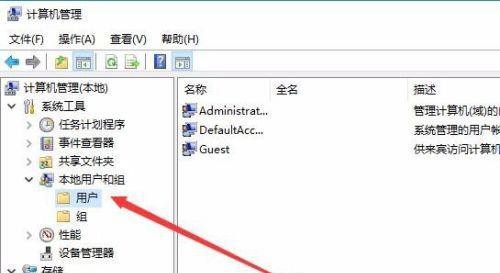
2、 然后,找到并右键“Administrator”,选择打开“属性”页面
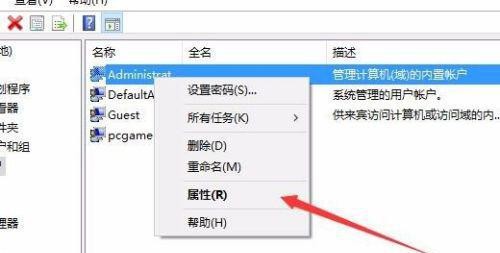
3、 在属性窗口中,取消勾选“账户已禁用”,点击确定后,重启电脑即可打开文件夹了
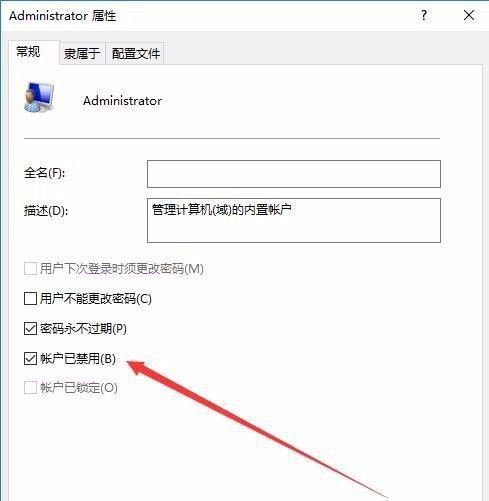
4、 或者,你还可以提升权限右键,右键正在登录的帐户,点击打开“属性”页面
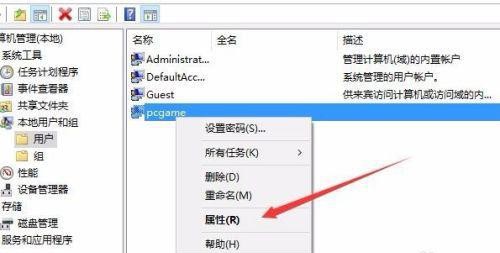
5、 然后,在打开的属性窗口中,点击切换“隶属于”页面,点击“添加”
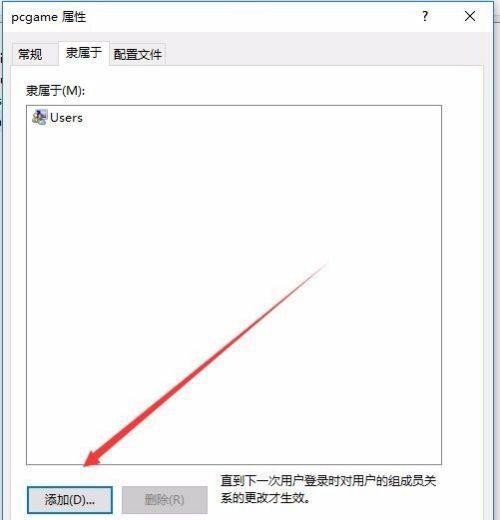
6、 进入用户属性窗口后,输入System Managed Accounts Group,点击检查名称
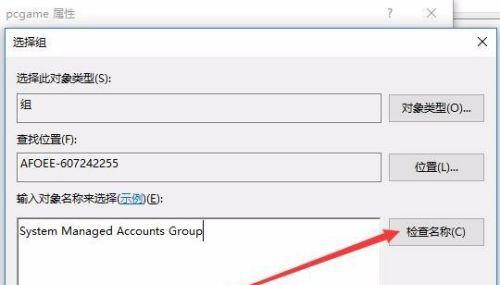
7、 最后,等待检查通过,点击确定即可让当前的帐户拥有管理员权限
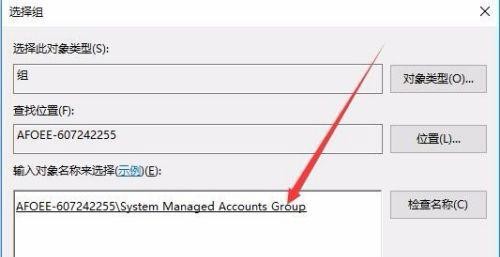
方法三:
1、右键桌面空白处,选择“新建”-“文本文档”,复制以下注册表代码至记事本中:
【Windows Registry Editor Version 5.00
[-HKEY_CLASSES_ROOT\*\shell\runas]
[HKEY_CLASSES_ROOT\*\shell\runas]
@="获取超级管理员权限"
"Icon"="C:\\Windows\\System32\\imageres.dll,-78"
"NoWorkingDirectory"=""
[HKEY_CLASSES_ROOT\*\shell\runas\command]
@="cmd.exe /c takeown /f \"%1\" && icacls \"%1\" /grant administrators:F"
"IsolatedCommand"="cmd.exe /c takeown /f \"%1\" && icacls \"%1\" /grant administrators:F"
[-HKEY_CLASSES_ROOT\Directory\shell\runas]
[HKEY_CLASSES_ROOT\Directory\shell\runas]
@="获取超级管理员权限"
"Icon"="C:\\Windows\\System32\\imageres.dll,-78"
"NoWorkingDirectory"=""
[HKEY_CLASSES_ROOT\Directory\shell\runas\command]
@="cmd.exe /c takeown /f \"%1\" /r /d y && icacls \"%1\" /grant administrators:F /t"
"IsolatedCommand"="cmd.exe /c takeown /f \"%1\" /r /d y && icacls \"%1\" /grant administrators:F /t"
[-HKEY_CLASSES_ROOT\dllfile\shell]
[HKEY_CLASSES_ROOT\dllfile\shell\runas]
@="获取超级管理员权限"
"HasLUAShield"=""
"NoWorkingDirectory"=""
[HKEY_CLASSES_ROOT\dllfile\shell\runas\command]
@="cmd.exe /c takeown /f \"%1\" && icacls \"%1\" /grant administrators:F"
"IsolatedCommand"="cmd.exe /c takeown /f \"%1\" && icacls \"%1\" /grant administrators:F"
[-HKEY_CLASSES_ROOT\Drive\shell\runas]
[HKEY_CLASSES_ROOT\Drive\shell\runas]
@="获取超级管理员权限"
"Icon"="C:\\Windows\\System32\\imageres.dll,-78"
"NoWorkingDirectory"=""
[HKEY_CLASSES_ROOT\Drive\shell\runas\command]
@="cmd.exe /c takeown /f \"%1\" /r /d y && icacls \"%1\" /grant administrators:F /t"
"IsolatedCommand"="cmd.exe /c takeown /f \"%1\" /r /d y && icacls \"%1\" /grant administrators:F /t"】
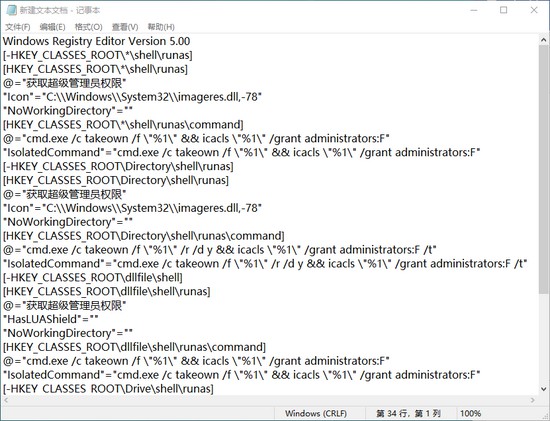
2、接着,点击“文件”,选择另存为“管理员取得所有权.reg”,设置“所有文件”
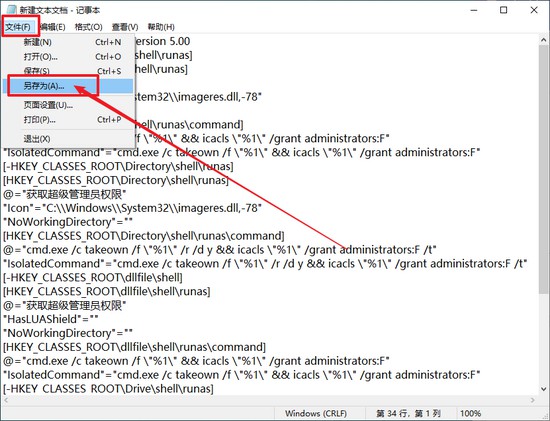
3、最后,双击刚刚创建的reg文件,进行管理员权限导入即可
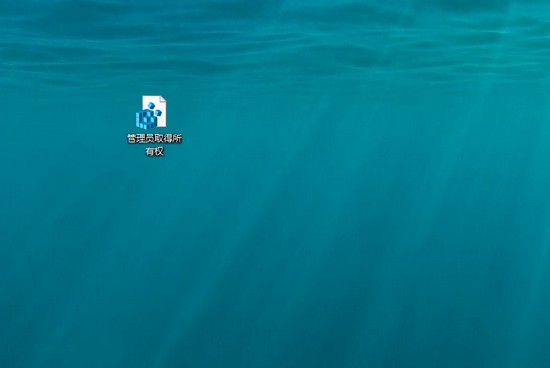
目标文件夹访问被拒绝的问题,通过上面的方法就可以解决了,是不是觉得很简单呀。其实,出现这个问题,很多时候都是权限不足,也就是没有合适的权限访问这个项目。而解决方法,就是进入对应的属性页面,赋予它所有的权限,或者可以尝试使用管理员身份登录,获得足够的权限。

